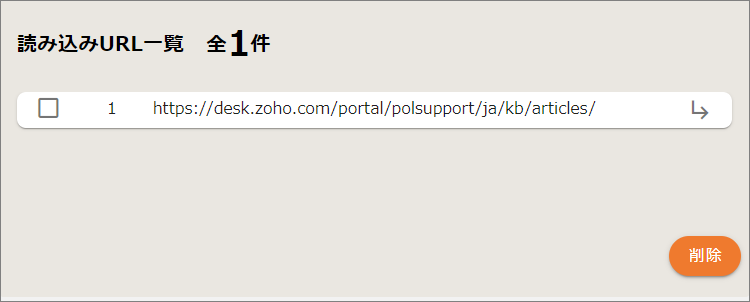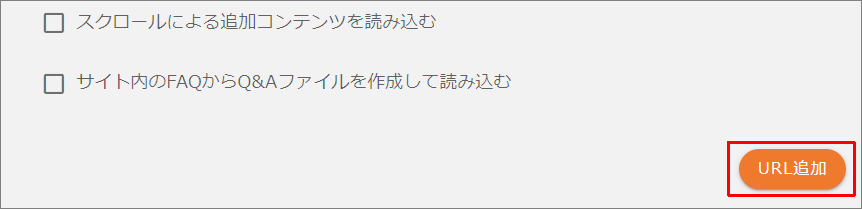Webサイトを学習する際に、学習対象のURLの配下ではないURLの読み込みを行う場合は、学習時の「URL読み込み時の詳細設定」にて、指定することでその配下のURLを学習することができます。
弊Webヘルプを学習する場合の例
https://desk.zoho.com/portal/polsupport/ja/kb/amie/tips にアクセスし、表示された一覧から任意ページをクリックすると、
https://desk.zoho.com/portal/polsupport/ja/kb/articles/tips-0051 というページが表示されます。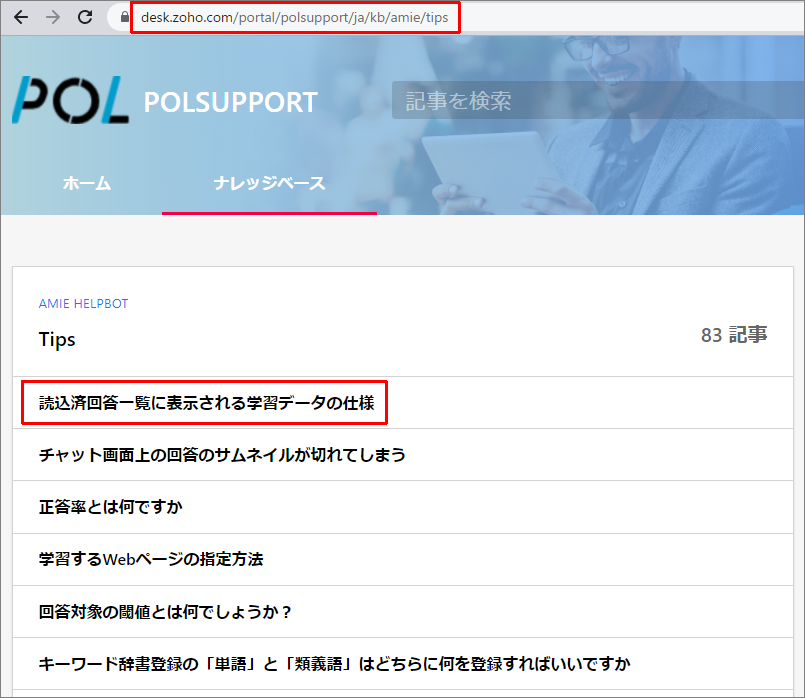
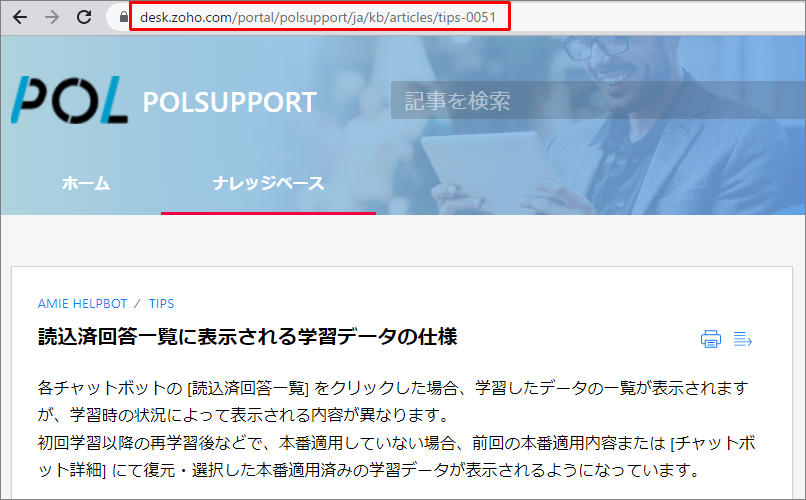
学習するURLとしては、https://desk.zoho.com/portal/polsupport/ja/kb/amie/tips ですが、そのまま指定すると、クリックしたページは学習されません。
※https://desk.zoho.com/portal/polsupport/ja/kb/amie/tips 配下のページではないからです。
別のページも試しにクリックすると、https://desk.zoho.com/portal/polsupport/ja/kb/articles/tips-XXXX という構成になっていることがわかります。
このパターンの場合、学習する際に、「読み込みを許可するURLを指定する」をオンにして、https://desk.zoho.com/portal/polsupport/ja/kb/articles/ を設定することで、配下のURLを学習することができます。
https://desk.zoho.com/portal/polsupport/ja/kb/amie/tips を学習対象として指定した場合は、このtips配下に関連したページのみが学習対象となります。
他のサイト配下に紐付いている「articles」配下は学習対象にはなりません。
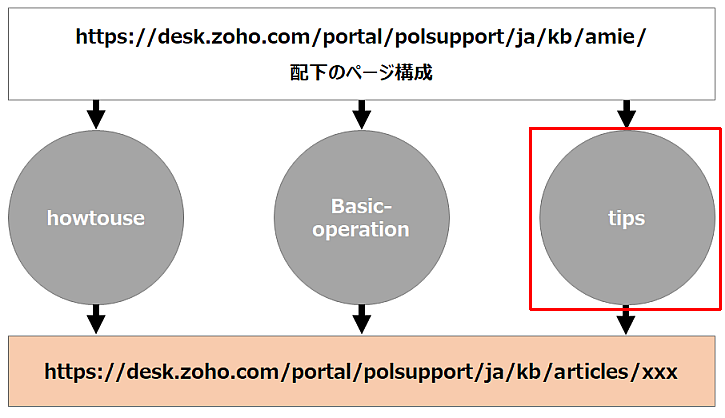
学習データ登録の設定方法
- チャットボットを作成し、左側のメニューの「学習データ登録」をクリックします。
- 学習対象のURLを入力します。
例)https://desk.zoho.com/portal/polsupport/ja/kb/amie/tips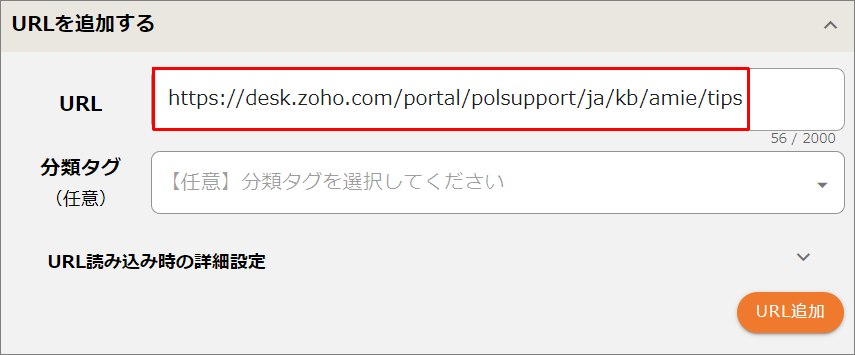
- 「URL読み込み時の詳細設定」をクリックし、「読み込みを許可するURLを指定する」のトグルをオンにします。
「読み込みを許可するURL」欄に、対象URLを入力し、「読込URL追加」をクリックします。
例)https://desk.zoho.com/portal/polsupport/ja/kb/articles/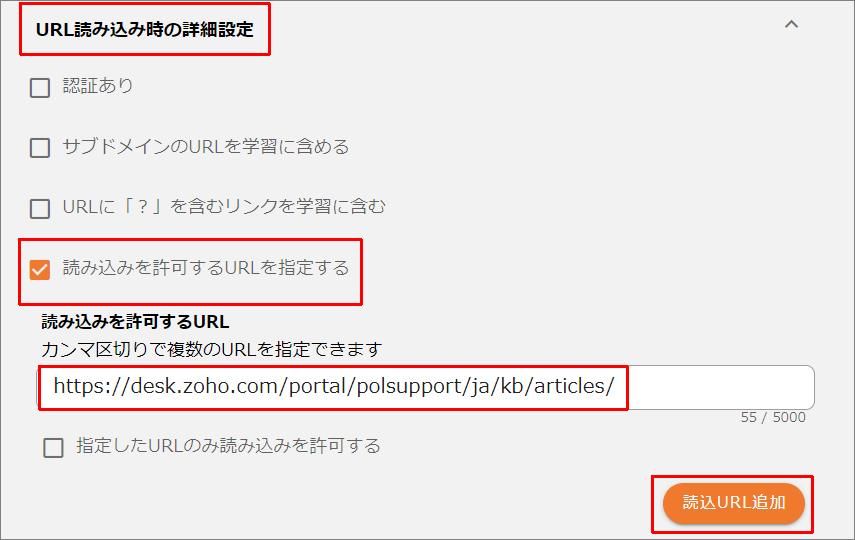
- 「読み込みURL一覧」欄に追加されたことを確認し、「URL追加」をクリックします。